Step 40
下一步,我们将创建高光和阴影,首先创建“Base lwr large side” 的高光,名称为 “Base upr large side highlight”图层。按住CTRL键单击以选中“Base优艾设计网_PS鼠绘教程 upr large side”,选出选区,然后用软刷白色,50%的不透明度,如图在新图层上画,然后该层的不透明度变化至70%。

Step 41
创建一个名为“Base edge highlight upr large”在之前的高光图层上,并创建相应大一些的亮点。
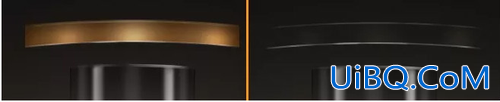
添加图层蒙版,用柔软的黑色笔刷与50%不透明度,隐藏某些地区。降低图层不透明度为50%。

Step 42
创建一个新层,命名为 “Base upr large side shadow”,使用软刷黑色和50%。图层不透明度改为70%。
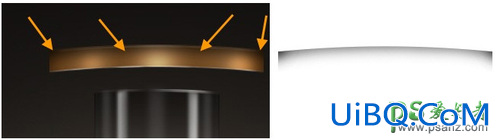
Step 43
接下来创建一个名为 “Base edge highlight upr small” 层,画一些小的高光边。用软刷有白色的颜色。

添加图层蒙版和油漆,用柔软的黑色笔刷与50%的不透明度隐藏某些地区。降低图层不透明度为50%。

Step 44
同样完成下半部的高光。不要阴影。
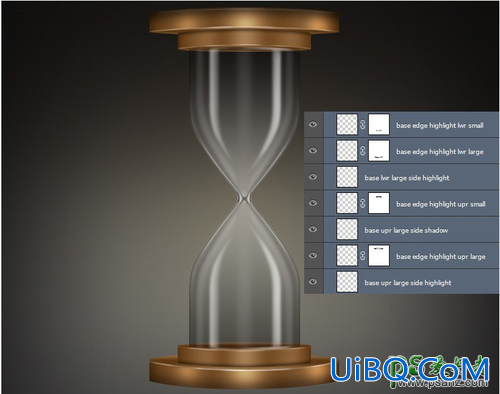
Step 45
创建一个新的图层组“Stands” 在“Base upr + lwr”之上。然后创建两个新的矩形形状图层(#4c4c4c)。
17px宽*491px高。 命名为“Stand left” 和 “stand right”.
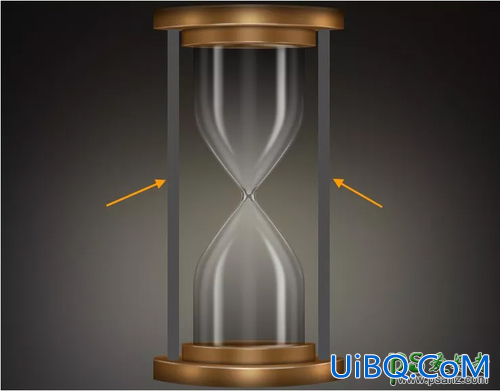








 加载中,请稍侯......
加载中,请稍侯......
精彩评论